Clàr-innse
Tha an oideachadh a’ mìneachadh mar a chleachdas tu iomadh IF ann an Excel agus a’ toirt seachad eisimpleirean neadachaidh If foirmle airson a’ mhòr-chuid de ghnìomhan cumanta.
Ma tha cuideigin a’ faighneachd dhut dè an gnìomh Excel a chleachdas tu mar as trice, dè am freagairt a bhiodh agad? Anns a 'mhòr-chuid de chùisean, is e gnìomh Excel IF a th' ann. Tha foirmle cunbhalach If a nì deuchainn air aon chumha gu math sìmplidh agus furasta a sgrìobhadh. Ach dè ma tha feum aig an dàta agad air deuchainnean loidsigeach nas mionaidiche le iomadh suidheachadh? Anns a 'chùis seo, faodaidh tu grunn ghnìomhan IF a thoirt a-steach ann an aon fhoirmle, agus na h-iomadh sin Ma tha aithrisean air an ainmeachadh Excel Nested IF . 'S e a' bhuannachd as motha a tha aig an neadachadh Mas e an aithris gu bheil e a' leigeil leat barrachd air aon chumha a sgrùdadh agus luachan eadar-dhealaichte a thilleadh a rèir toradh nan sgrùdaidhean sin, uile ann an aon fhoirmle.
Tha crìochan aig Microsoft Excel air
4>ìrean de IFs neadachaidh. Ann an Excel 2003 agus nas ìsle, bha suas ri 7 ìrean ceadaichte. Ann an Excel 2007 agus nas àirde, faodaidh tu suas ri 64 gnìomh IF a neadachadh ann an aon fhoirmle.Nas fhaide air adhart san oideachadh seo, gheibh thu Excel no dhà air a neadachadh Ma tha eisimpleirean còmhla ri mìneachadh mionaideach air an co-chòrdadh agus an loidsig aca .
Eisimpleir 1. Foirmle clasaigeach IF air a neadachadh
Seo eisimpleir àbhaisteach de Excel If le iomadh suidheachadh. Leis gu bheil liosta oileanach agad ann an colbh A agus na sgòran deuchainn aca ann an colbh B, agus gu bheil thu airson na sgòran a sheòrsachadh leis na leanascumhachan:
- Sàr-mhath: Thairis air 249
- Math: eadar 249 agus 200, in-ghabhalach
- Sàr-mhath: eadar 199 agus 150, in-ghabhalach
- Droch : Fo 150
Agus a-nis, sgrìobhamaid gnìomh neadachaidh IF stèidhichte air na slatan-tomhais gu h-àrd. Thathas den bheachd gur e deagh chleachdadh a th’ ann tòiseachadh leis an t-suidheachadh as cudromaiche agus na gnìomhan agad a chumail cho sìmplidh sa ghabhas. Tha ar foirmle Excel neadachadh IF a’ dol mar a leanas:
=IF(B2>249, "Excellent", IF(B2>=200, "Good", IF(B2>150, "Satisfactory", "Poor")))
Agus ag obair dìreach mar a bu chòir:
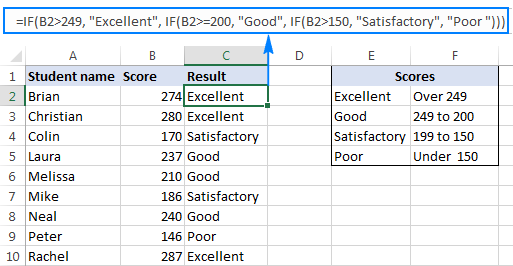
Tuigsinn Excel neadachadh loidsig IF
Chuala mi cuid ag ràdh gu bheil Excel multiple Ma tha thu gam draibheadh :) Feuch gun coimhead thu air aig ceàrn eile:
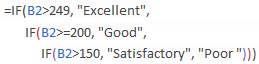
Dè an fhoirmle dha-rìribh ag innse do Excel gun dèan thu measadh air an logical_test den chiad ghnìomh IF agus, ma thèid an suidheachadh a choileanadh, thoir air ais an luach a chaidh a sholarachadh san argamaid value_if_true . Ma tha suidheachadh a' 1d Mura tèid a choileanadh, dèan deuchainn air an aithris 2na Ma tha, agus mar sin air adhart.
IF( dèan cinnteach a bheilB2>=249, ma tha e fìor - till"Sàr-mhath", no eileIF( seall a bheil B2>=200, ma tha fìor - till "Math", no eile
IF( feuch a bheil B2>150, ma tha fìor - till "Sàrach", ma tha e ceàrr -
till “Bochd”)))
Eisimpleir 2. Ioma Ma tha le àireamhachadh àireamhachd
Seo gnìomh àbhaisteach eile: bidh prìs an aonaid ag atharrachadh a rèir na meud ainmichte, agus ’s e an t-amas agad foirmle a sgrìobhadh aobrachadh a-mach a’ phrìs iomlan airson suim sam bith de nithean a chuirear a-steach ann an cealla sònraichte. Ann am faclan eile, feumaidh an fhoirmle agad grunn shuidheachaidhean a sgrùdadh agus àireamhachadh eadar-dhealaichte a dhèanamh a rèir dè an raon meud anns a bheil an àireamh ainmichte:
| Meud Aonad | Prìs gach aonad |
| 1 gu 10 | $20 |
| 11 gu 19 | $18 |
| 20 gu 49 | $16 |
| 50 gu 100 | $13 |
| $12 |
Faodar an obair seo a choileanadh cuideachd le bhith a’ cleachdadh iomadh gnìomh IF. Tha an loidsig mar a tha san eisimpleir gu h-àrd, is e an aon eadar-dhealachadh gum bi thu ag iomadachadh na meud ainmichte leis an luach a thilleas IFs neadachaidh (i.e. a’ phrìs co-fhreagarrach airson gach aonad).
A’ gabhail ris gun cuir an cleachdaiche a-steach am meud ann an ceal B8, tha am foirmle mar a leanas:
=B8*IF(B8>=101, 12, IF(B8>=50, 13, IF(B8>=20, 16, IF( B8>=11, 18, IF(B8>=1, 20, "")))))
Agus seallaidh an toradh rudeigin coltach ri seo:

Mar a thuigeas tu , chan eil an t-eisimpleir seo a' sealltainn ach an dòigh-obrach choitcheann, agus 's urrainn dhut an neadachadh seo a ghnàthachadh gu furasta Ma tha gnìomh a rèir do ghnìomh sònraichte.
Mar eisimpleir, an àite "còd cruaidh" na prìsean san fhoirmle, faodaidh tu iomradh a thoirt air an ceallan anns a bheil na luachan sin (ceallan B2 gu B6). Leigidh seo le do luchd-cleachdaidh an dàta tùsail a dheasachadh gun a bhith agad ris an fhoirmle ùrachadh:
=B8*IF(B8>=101,B6, IF(B8>=50, B5, IF(B8>=20, B4, IF( B8>=11, B3, IF(B8>=1, B2, "")))))
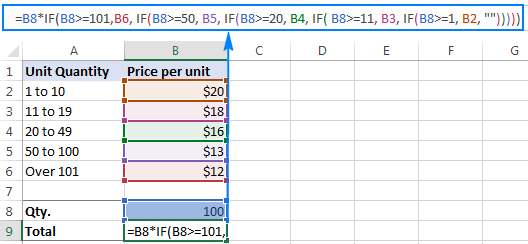
Air neo, dh'fhaoidte gum bi thu airson gnìomh IF a bharrachd a chur a-steach. (s) a shocraicheas uachdar,nas ìsle no an dà chrìoch den raon meud. Nuair a tha an àireamh taobh a-muigh an raoin, seallaidh am foirmle teachdaireachd “a-mach às an raon”. Mar eisimpleir:
=IF(OR(B8>200,B8=101,12, IF(B8>=50, 13, IF(B8>=20, 16, IF( B8>=11, 18, IF(B8>=1, 20, ""))))))
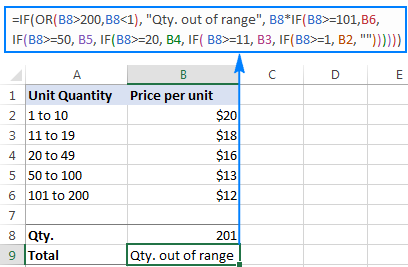
Tha na foirmlean IF neadachaidh a tha air am mìneachadh gu h-àrd ag obair anns a h-uile tionndadh de Excel. Ann an Excel 365 agus Excel 2021, faodaidh tu cuideachd an gnìomh IFS a chleachdadh airson an aon adhbhar.
Faodaidh luchd-cleachdaidh adhartach Excel a tha eòlach air foirmlean rèite, am foirmle seo a chleachdadh a nì gu bunaiteach an aon rud ris a’ ghnìomh neadachaidh IF air a dheasbad gu h-àrd. Ged a tha am foirmle rèite fada nas duilghe a thuigsinn, leig leinn sgrìobhadh, tha aon bhuannachd gun teagamh ann - bidh thu a’ sònrachadh an raon de cheallan anns a bheil na cumhaichean agad seach a bhith a’ toirt iomradh air gach suidheachadh fa leth. Nì seo am foirmle nas sùbailte, agus ma thachras gun atharraich an luchd-cleachdaidh agad gin de na suidheachaidhean a th’ ann no ma chuireas tu fear ùr ris, cha bhith agad ach ri aon iomradh raon ùrachadh san fhoirmle.
Excel Neadaichte IF - tips agus cleasan
Mar a tha thu dìreach air fhaicinn, chan eil saidheans rocaid ann a bhith a’ cleachdadh ioma IF ann an Excel. Cuidichidh na molaidhean a leanas thu gus na foirmlean IF neadachaidh agad a leasachadh agus casg a chuir air mearachdan cumanta.
Crìochan IF neadaichte
Ann an Excel 2007 - Excel 365, faodaidh tu suas ri 64 gnìomh IF a neadachadh. Ann an dreachan nas sine de Excel 2003 agus nas ìsle, faodar suas ri 7 gnìomhan IF neadachaidh a chleachdadh. Ach, leis an fhìrinn gun urrainn dhut tòrr IF a neadachadh ann an aon fhoirmle chan eil sin a’ ciallachadh gum bu chòir dhut.Feuch an cuimhnich thu gu bheil gach ìre a bharrachd ga dhèanamh nas duilghe do fhoirmle a thuigsinn agus fuasgladh fhaighinn air duilgheadasan. Ma tha cus ìrean neadachaidh san fhoirmle agad, 's dòcha gum bi thu airson a mheudachadh le bhith a' cleachdadh aon de na roghainnean eile seo.
Tha òrdugh gnìomhan neadachaidh IF cudromach
Tha an gnìomh Excel neadachadh IF a' measadh nan deuchainnean loidsigeach anns an òrdugh a tha iad a’ nochdadh san fhoirmle, agus cho luath ‘s a thèid aon de na cumhaichean a mheasadh gu TRUE, cha tèid na cumhaichean a leanas a dhearbhadh. Ann am faclan eile, stadaidh am foirmle às dèidh a' chiad thoradh TRUE.
Chì sinn mar a dh'obraicheas e ann an cleachdadh. Le B2 co-ionann ri 274, tha am foirmle IF neadaichte gu h-ìosal a’ measadh a’ chiad deuchainn loidsigeach (B2>249), agus a’ tilleadh “Sàr-mhath” leis gu bheil an deuchainn loidsigeach seo TRUE:
=IF(B2>249, "Excellent", IF(B2>=200, "Good", IF(B2>150, "Satisfactory", "Poor")))
A-nis, leig dhuinn cuir air ais òrdugh gnìomhan IF:
=IF(B2>150, "Satisfactory", IF(B2>200, "Good", IF(B2>249, "Excellent", "Poor")))
Tha am foirmle a’ dèanamh deuchainn air a’ chiad chumha, agus leis gu bheil 274 nas motha na 150, tha toradh an deuchainn loidsigeach seo TRUE cuideachd. Mar thoradh air an sin, tillidh am foirmle “Sàsaichte” gun a bhith a’ dèanamh deuchainn air suidheachaidhean eile.
Chì thu, le bhith ag atharrachadh òrdugh gnìomhan IF ag atharrachadh an toraidh:
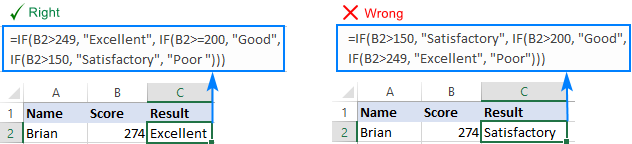
Dèan measadh air an fhoirmle loidsig
Gus sùil a chumail air sruth loidsigeach na foirmle IF neadachaidh agad ceum air cheum, cleachd am feart Dèan measadh air an fhoirmle a tha suidhichte air an taba Formula , anns an Sgrùdadh Foirmle buidheann. 'S e an abairt fo-loidhne am pàirt a thathar a' measadh an-dràsta, agus a' briogadh air Measadh seallaidh am putan dhut a h-uile ceum sa phròiseas measaidh.
Mar eisimpleir, thèid measadh a’ chiad deuchainn loidsigeach air an fhoirmle neadachaidh IF a chithear san dealbh-sgrìn gu h-ìosal mar a leanas: B2>249; 274>249; TRUE; Sàr-mhath.
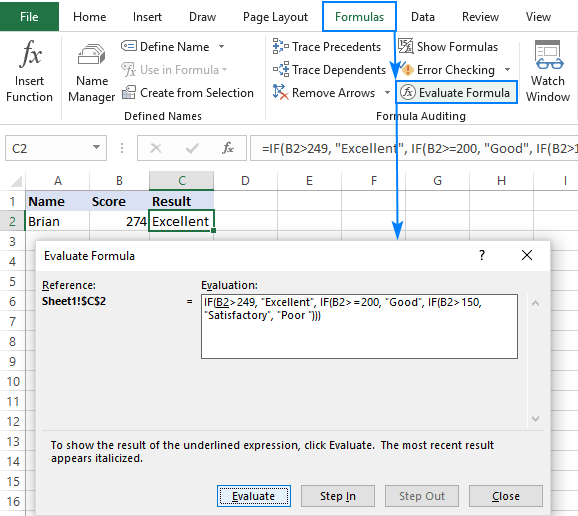
Cothromaich na beàrnan aig gnìomhan neadachaidh IF
'S e aon de na prìomh dhùbhlain le IF neadachaidh ann an Excel a bhith a' maidseadh paidhrichean braite. Mura h-eil na bragan co-ionnan, chan obraich am foirmle agad. Gu fortanach, tha Microsoft Excel a’ toirt seachad feart no dhà a chuidicheas tu gus na bragan a chothromachadh nuair a bhios tu a’ deasachadh foirmle:
- Ma tha barrachd air aon sheata de phàganan agad, tha na paidhrichean branndaidh fo sgàil ann an dathan eadar-dhealaichte mar sin. gu bheil am pàtran fosglaidh a' freagairt ris an fhear mu dheireadh.
- Nuair a dhùineas tu cromagan, bidh Excel a' cur cuideam goirid air a' chàraid a tha a' maidseadh. Bithear a’ dèanamh an aon bhuaidh clò trom, neo “priobadh”, nuair a ghluaiseas tu tron fhoirmle le bhith a’ cleachdadh na h-iuchraichean saighead.

Airson tuilleadh fiosrachaidh, faic am pàtran Match paidhrichean ann am foirmlean Excel.
Dèan làimhseachadh eadar-dhealaichte air teacsa agus àireamhan
Nuair a bhios tu a’ togail dheuchainnean loidsigeach air na foirmlean IF neadachaidh agad, cuimhnich gum bu chòir dèiligeadh ri teacsa agus àireamhan ann an dòigh eadar-dhealaichte - an-còmhnaidh cuir a-steach luachan teacsa ann an luachan dùbailte, ach na cuir a-riamh briathran timcheall àireamhan:
Ceart: =IF(B2>249, "Sgoinneil",…)
Ceart: =IF(B2> "249", "Sàr-mhath",…)
Deuchainn loidsigeach antillidh an dàrna foirmle FALSE fiù 's ged a tha an luach ann am B2 nas àirde na 249. Carson? A chionn 's e àireamh a th' ann an 249 agus 's e sreang àireamhach a th' ann an "249", a tha nan dà rud eadar-dhealaichte.
Cuir beàrnan no brisidhean loidhne ris gus am bi IFan neadachaidh nas fhasa a leughadh
Nuair a bhios tu a' togail foirmle le iomadan neadachadh ìrean IF, faodaidh tu loidsig na foirmle a dhèanamh nas soilleire le bhith a’ sgaradh diofar ghnìomhan IF le beàrnan no briseadh loidhne. Chan eil dragh aig Excel mu bheàrn a bharrachd ann am foirmle, agus mar sin chan fhaod thu a bhith draghail mu bhith ga làimhseachadh.
Gus pàirt sònraichte den fhoirmle a ghluasad chun ath loidhne, dìreach cliog far a bheil thu airson briseadh loidhne a chuir a-steach. , agus brùth Alt + Enter . An uairsin, leudaich am bàr fhoirmeil cho mòr ‘s a dh’ fheumar agus chì thu gu bheil am foirmle IF neadachaidh agad air fàs fada nas fhasa a thuigsinn.
Gus faighinn timcheall air a’ chrìoch de sheachd gnìomhan neadachaidh IF ann an Excel 2003 agus tionndaidhean nas sine agus gus na foirmlean agad a dhèanamh nas toinnte agus nas luaithe, smaoinich air na roghainnean a leanas a chleachdadh an àite gnìomhan Excel IF neadachaidh.
- Gu deuchainn iomadh suidheachadh agus tillidh luachan eadar-dhealaichte stèidhichte air toraidhean nan deuchainnean sin, is urrainn dhut an gnìomh CHOOSE a chleachdadh an àite IFan neadachaidh.
- Tog clàr fiosrachaidh agus cleachd VLOOKUP le maids tuairmseach mar a chithear san eisimpleir seo: VLOOKUP an àite neadachadh IF ann an Excel.
- Cleachd IF le gnìomhan loidsigeach NO / AND, mar a chithear anns naeisimpleirean.
- Cleachd foirmle rèite mar a chithear san eisimpleir seo.
- Cuir grunn aithrisean IF còmhla a’ cleachdadh a’ ghnìomh CONCATENATE no an gnìomhaiche concatenate (&). Gheibhear eisimpleir foirmle an seo.
- Do luchd-cleachdaidh Excel eòlach, is dòcha gur e an roghainn eile as fheàrr seach a bhith a’ cleachdadh iomadh gnìomh IF neadachaidh a bhith a’ cruthachadh gnìomh duilleag-obrach àbhaisteach a’ cleachdadh VBA.
Seo mar a bidh thu a’ cleachdadh foirmle If ann an Excel le iomadh suidheachadh. Tha mi a’ toirt taing dhut airson an leughadh agus an dòchas ur faicinn air ar blog an ath sheachdain.
Leabhar-obrach cleachdaidh airson a luchdachadh sìos
Nested If Excel aithrisean (faidhle .xlsx)

